7.9.1. Daily Cash & Bank
Fitur ini digunakan oleh ADH untuk me-review dan menyimpulkan incoming dan outgoing kas dan bank harian. Kasir men-downloadfile report berupa pdf dan dapat mencetak report kas dan bank harian. Tampilan Gambar – Daily Cash & Bank bisa diakses mekemudiani Finance à Finance Report à Daily Cash & Bank.
7.9.1.1. Menu Awal Daily Cash & Bank
Tampilan Gambar – Daily Cash & Bank bisa diakses mekemudiani Finance -> Finance Report -> Daily Cash & Bank.


PDF, digunakan untuk mengunduh data dalam bentuk file PDF pada file maka data akan tampil pada PDF.
7.9.1.2. Download PDF
Berikut langkah-langkah untuk menampilkan Report Daily Cash & Bank :
- Nama GL Account untuk memilih GL Account yang akan dipilih.
- Nomer GL Account, pada kolom ini nomer GL Account akan muncul otomatis sesuai dengan nama GL Account yang dipilih.
- Nama Branch akan di-Enable jika menggunakan user HO
- Tanggal Pembayaran
- Tipe Report, tersedia Summary dan Detail.
- Check Box Hanya Tampilkan ( Tidak Closing Harian), Jika Check Box di-Klik maka user hanya melakukan download report, namun jika user tidak men-Klik Check Box tersebut pada tanggal tersebut akan ter-Closing.
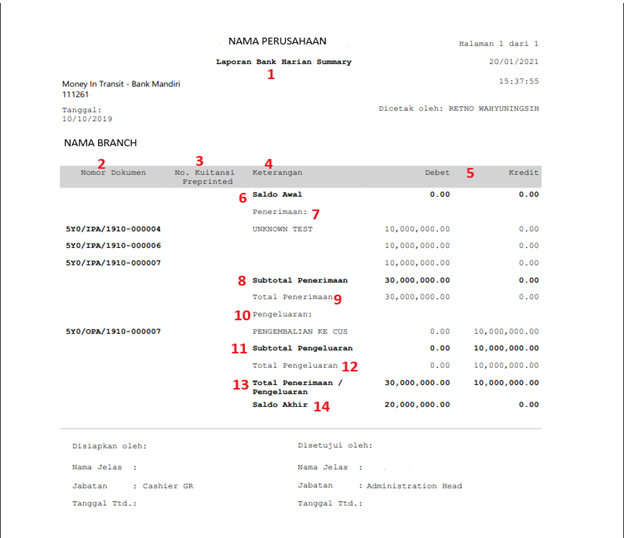
Keterangan:
- Jika GL Accountnya adalah Cash, maka headernya adalah Laporan Kas Harian. Jika GL Accountnya adalah MIT, maka headernya adalah Laporan Bank Harian.
- Nomor Incoming Payment/Outgoing Payment.
- Nomor Kuitansi Preprinted, hanya untuk incoming payment (penerimaan). Jika incoming paymentnya berdasarkan kuitansi penagihan, juga ada nomor kuitansi preprintednya.
- Jika incoming payment, maka – Keterangan pada Kuitansi, dan – setiap biaya lain-lain bertipe Kredit. Jika outgoing payment, maka – Keterangan pada outgoing payment – setiap biaya lain-lain bertipe Debet. Jika ada lebih dari satu item, maka akan menampilkan baris Subtotal.
- Nominal incoming payment (penerimaan) diposisikan pada kolom debet, sedangkan nominal outgoing payment (pengeluaran) diposisikan pada kolom kredit.
- Saldo Awal untuk GL Account. Nilai ini ditampilkan pada posisi kolom Debet. Baris ini sekemudian ditampilkan pada tiap halaman yang nominalnya diambil dari saldo akhir hari sebelumnya.
- Label teks “Penerimaan:”
- Baris Subtotal Penerimaan hanya ditampilkan untuk Laporan GL Account MIT. Baris ini ditampilkan untuk setiap pengelompokan penerimaan per pelanggan. Nilai Subtotal Penerimaan dihitung dari total penerimaan untuk pelanggan yang sama (meskipun sebagian baris penerimaan ditampilkan pada halaman sebelumnya).
- Nilai total penerimaan keseluruhan transaksi penerimaan.
- Label teks “Pengeluaran:”
- Subtotal Pengeluaran, Jumlah dari seluruh pengeluaran-pengeluaran di tanggal tersebut.
- Nilai total pengeluaran dari seluruh transaksi pengeluaran.
- Nilai total penerimaan/pengeluaran. Posisi nilai ini ditampilkan berdasarkan nilai Debet atau Kredit.
- Saldo Akhir = Saldo Awal + Total Penerimaan – Total Pengeluaran. Nilai ini ditampilkan pada posisi kolom Debet.
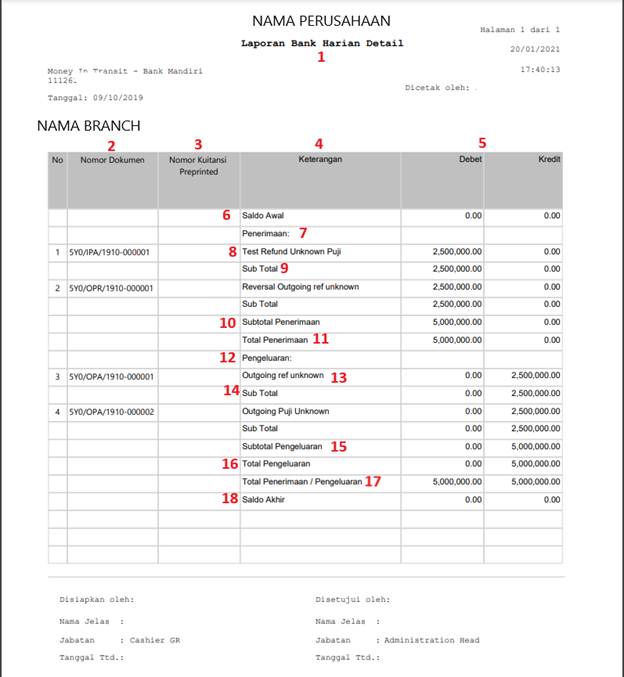
- Jika GL Accountnya adalah Cash, maka headernya adalah Laporan Kas Harian. Jika GL Accountnya adalah MIT, maka headernya adalah Laporan Bank Harian.
- Nomor Incoming Payment/Outgoing Payment.
- Nomor Kuitansi Preprinted, hanya untuk incoming payment (penerimaan). Jika incoming paymentnya berdasarkan kuitansi penagihan, juga ada nomor kuitansi preprintednya.
- Jika incoming payment, maka – Keterangan pada Kuitansi, dan – setiap biaya lain-lain bertipe Kredit. Jika outgoing payment, maka – Keterangan pada outgoing payment – setiap biaya lain-lain bertipe Debet. Jika ada lebih dari satu item, maka akan menampilkan baris Subtotal.
- Nominal incoming payment (penerimaan) diposisikan pada kolom debet, sedangkan nominal outgoing payment (pengeluaran) diposisikan pada kolom kredit.
- Baris Pindahan yang dihitung berdasarkan akumulasi nilai hingga halaman sebelumnya (termasuk Saldo Awal). Nilai ini berupa selisih akumulasi Debet & Kredit yang sekemudian bernilai positif. Nilai ini ditampilkan pada posisi paling kanan (kolom Kredit).
- Saldo Awal untuk GL Account. Nilai ini ditampilkan pada posisi kolom Debet. Baris ini sekemudian ditampilkan pada tiap halaman.
- Label teks “Penerimaan:”
- Baris Subtotal Penerimaan hanya ditampilkan untuk Laporan GL Account MIT. Baris ini ditampilkan untuk setiap pengelompokan penerimaan per pelanggan. Nilai Subtotal Penerimaan dihitung dari total penerimaan untuk pelanggan yang sama (meskipun sebagian baris penerimaan ditampilkan pada halaman sebelumnya).
- Nilai total penerimaan.
- Label teks “Pengeluaran:”
- Baris Subtotal Pengeluaran hanya ditampilkan untuk Laporan GL Account MIT. Baris ini ditampilkan untuk setiap pengelompokan pengeluaran per pelanggan/vendor. Nilai Subtotal Pengeluaran dihitung dari total pengeluaran untuk pelanggan/vendor yang sama (meskipun sebagian baris pengeluaran ditampilkan pada halaman sebelumnya).
- Nilai total pengeluaran.
- Nilai total penerimaan/pengeluaran. Posisi nilai ini ditampilkan berdasarkan nilai Debet atau Kredit.
- Saldo Akhir = Saldo Awal + Total Penerimaan – Total Pengeluaran. Nilai ini ditampilkan pada posisi kolom Debet.
- Baris Dipindahkan yang dihitung berdasarkan akumulasi nilai hingga halaman tersebut (termasuk Saldo Awal). Nilai ini berupa selisih akumulasi Debet & Kredit yang sekemudian bernilai positif. Nilai ini ditampilkan pada posisi paling kanan (kolom Kredit). Baris ini tidak ditampilkan pada halaman terakhir.
7.9.1.3. Closing Daily Cash & Bank
Untuk melakukan closing pada GL cash ataupun bank bisa dilakukan dengan cara:
- Pilih GL Account yang akan di closing,
- Pilih tanggal pembayaran yang akan di closing,
- Tipe report bebas dipilih summary ataupun detail sesuai kebutuhan,
- Unchecklist kolom hanya ditampilkan (tidak closing harian)
- Klik PDF, maka GL akan di closing dan sekaligus report mendownload report
7.9.2. AR Aging
Fitur ini digunakan oleh ADH untuk me-review dan mengecek AR yang masih outstanding. Tampilan Gambar – AR Aging ini bisa diakses mekemudiani Finance -> Finance Report -> AR Aging.
7.9.2.1. Menu Awal AR Aging
Tampilan GambarXXXXX – AR Aging ini bisa diakses mekemudiani Finance -> Finance Report -> AR Aging.


Tombol Excel, digunakan untuk mengunduh data dalam bentuk file excel berformat .xls klik pada file maka data akan tampil pada excel.
7.9.2.2. Download Excel
Berikut langkah-langkah untuk menampilkan Report AR Aging :
- Pilih Tanggal yang diinginkan
- Pilih tipe bisnis :
- Unit – New Unit
- Unit – Purna Jual
- Unit – Opd
- Unit – AR Others
- Service
- Parts
- Filter Hari dalam Setahun diisi default 360.
- Filter Batas Rentang Due Date diisi default 30, 60, 90, 120, 150.
- Filter Pelanggan PKS hanya akan di-enabled untuk pilihan Tipe Bisnis = Service | Parts
- Untuk Unit – AR Others, nominal billing mengacu pada Accrued Receivable (Refund Leasing).
- Nominal dihitung berdasarkan Nama Pelanggan, misal, Nominal Billing akan bernilai total Nominal Billing untuk semua billing outstanding (belum lunas) pelanggan tersebut, per tanggal yg diinput.
- Nilai Term of Payment (ToP, satuannya hari):
- Pelanggan non fleet (Unit): 0
- Pelanggan fleet (Unit): mengacu pada maintain ToP pada modul admin handling (Sales) per termin.
- Pelanggan non PKS (Service dan Parts): 0
- Pelanggan PKS (Service dan Parts): mengacu pada master PKS (After Sales).

Keterangan :
- Nama Perusahaan dan header laporan AR Aging Summary
- Nama cabang
- Nomer Pelanggan
- Nama Pelanggan = Nama di Billing.
- Kategori Pelanggan.
- Status Fleet.
- Status Pelanggan PKS.
- Total nominal semua billing yang belum lunas.
- Total nominal sisa yang harus dibayar, untuk semua billing yang belum lunas.
- Total nominal sisa yang harus dibayar & belum jatuh tempo, untuk semua billing yang belum lunas.
- Total nominal sisa yang harus dibayar & sudah jatuh tempo hingga Rentang Due Date-1, per tanggal pencarian, untuk semua billing yang belum lunas.
- Total nominal sisa yang harus dibayar & sudah jatuh tempo antara Rentang Due Date-1 dan Rentang Due Date-2, per tanggal pencarian, untuk semua billing yang belum lunas.
- 11 Total nominal sisa yang harus dibayar & sudah jatuh tempo antara Rentang Due Date-2 dan Rentang Due Date-3, per tanggal pencarian, untuk semua billing yang belum lunas.
- Total nominal sisa yang harus dibayar & sudah jatuh tempo antara Rentang Due Date-3 dan Rentang Due Date-4, per tanggal pencarian, untuk semua billing yang belum lunas.
- Total nominal sisa yang harus dibayar & sudah jatuh tempo antara Rentang Due Date-4 dan Rentang Due Date-5, per tanggal pencarian, untuk semua billing yang belum lunas.
- Total nominal sisa yang harus dibayar & sudah jatuh tempo melebihi Rentang Due Date-5, per tanggal pencarian, untuk semua billing yang belum lunas.
- Total nominal sisa yang harus dibayar & sudah jatuh tempo, untuk semua billing yang belum lunas.
- Total nominal penalti untuk semua billing yang belum lunas. Nominal penalti = % Penalty / Hari dalam Setahun * Nominal yang telah jatuh tempo.

Keterangan:
- Header Laporan AR Aging Detail
- Kolom Berisi :
- Customer
- Nomer SPK (Unit)/WO (Service)/SO (Parts)
- Tanggal SPK (Unit)/WO (Service)/SO (Parts)
- Kolom Berisi:
- Nomer Pelanggan
- Nomer Polisi
- Nomer Rangka
- Kolom Berisi :
- Nama Pelanggan
- Nama Salesman/SA
- Kolom Berisi :
- Kategori Pelanggan
- Nomer Billing
- Tanggal Billing
- Kolom Berisi :
- Status Fleet
- Nominal Billing
- Nominal sisa yang harus dibayar, untuk billing yang belum lunas tersebut.
- Nominal sisa yang harus dibayar & belum jatuh tempo, untuk billing yang belum lunas tersebut.
- Nominal sisa yang harus dibayar & sudah jatuh tempo hingga Rentang Due Date-1, per tanggal pencarian, untuk billing yang belum lunas tersebut.
- Nominal sisa yang harus dibayar & sudah jatuh tempo antara Rentang Due Date-1 dan Rentang Due Date-2, per tanggal pencarian, untuk billing yang belum lunas tersebut.
- Nominal sisa yang harus dibayar & sudah jatuh tempo antara Rentang Due Date-2 dan Rentang Due Date-3, per tanggal pencarian, untuk billing yang belum lunas tersebut.
- Nominal sisa yang harus dibayar & sudah jatuh tempo antara Rentang Due Date-3 dan Rentang Due Date-4, per tanggal pencarian, untuk billing yang belum lunas tersebut.
- Nominal sisa yang harus dibayar & sudah jatuh tempo antara Rentang Due Date-4 dan Rentang Due Date-5, per tanggal pencarian, untuk billing yang belum lunas tersebut.
- Nominal sisa yang harus dibayar & sudah jatuh tempo melebihi Rentang Due Date-5, per tanggal pencarian, untuk billing yang belum lunas tersebut.
- Nominal sisa yang harus dibayar & sudah jatuh tempo, untuk billing yang belum lunas tersebut.
- Nominal penalti untuk billing yang belum lunas tersebut. Nominal penalti = % Penalty / Hari dalam Setahun * Nominal yang telah jatuh tempo.
7.9.3. Report Penerimaan
Fitur ini digunakan oleh cabang maupun HO untuk untuk me-review dan mengecek transaksi penerimaan. Laporan transaksi incoming payment berdasarkan metode pembayaran bank transfer, cash collection, cash operation, credit/debit card, dan interbranch (dalam format PDF untuk cabang). Tampilan Gambar – Report Penerimaan ini bisa diakses mekemudiani Finance -> Finance Report -> Report Penerimaan.
7.9.3.1. Menu Awal Report Penerimaan
Tampilan Gambar – Report Penerimaan ini bisa diakses mekemudiani Finance -> Finance Report -> Report Penerimaan. Tampilan pada HO dapat memilih dapat mendownload PDF dan Excell. Untuk penjelasan lebih mendalam mengenai report ini dijelaskan di user manual Report.
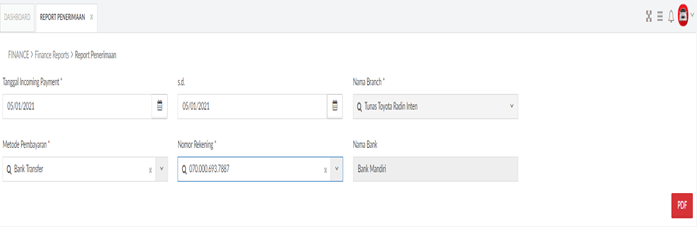

Tombol PDF, digunakan untuk mengunduh data dalam bentuk file PDF pada file maka data akan tampil pada PDF.
7.9.3.2. Download PDF
Berikut langkah-langkah untuk menampilkan Report Penerimaan :
- Pilih tanggal Incoming Payment.
- Pilih metode pembayaran :
a. Bank Transfer
b. Cash Collection
c. Cash Operation
d. Credit/Debit Card
e. Interbranch - Nomer Rekening akan di-Enable jika memilih Bank Transfer
- Nama Branch akan di-Enable jika menggunakan user HO
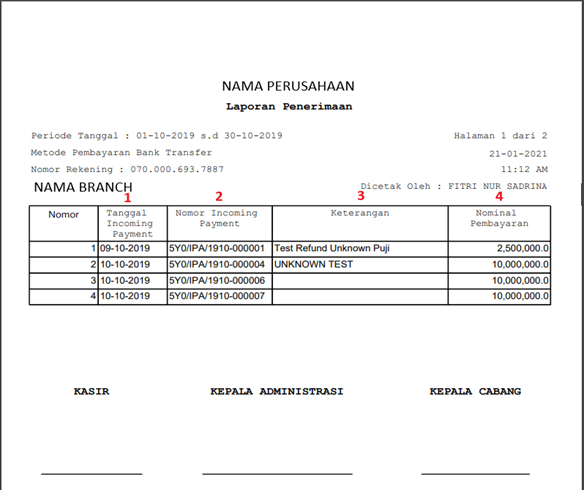
Keterangan :
- Tanggal Incoming Payment.
- Nomor Incoming Payment.
- Keterangan pada Kuitansi.
- Nominal Pembayaran.
7.9.4. Titipan
Fitur ini digunakan oleh user untuk me-review dan mengecek penerimaan customer guarantee dan unknown. Tampilan Gambar – Titipan ini bisa diakses mekemudiani Finance -> Finance Report -> Titipan.
7.9.4.1. Menu Awal Report Titipan
Tampilan Gambar – Titipan ini bisa diakses mekemudiani Finance -> Finance Report ->Titipan.


Tombol Excel, digunakan untuk mengunduh data dalam bentuk file excel berformat .xls klik pada file maka data akan tampil pada excel.
7.9.4.2. Download Excel
Berikut langkah-langkah untuk menampilkan Report Titipan :
- Pilih tanggal transaksi
- Pilih tipe titipan :
- Unit Customer Guarantee
- Service Customer Guarantee
- Parts Customer Guarantee
- Unknown
- Nama Pelanggan
- Nama Branch akan ter-Enable jika menggukan user HO
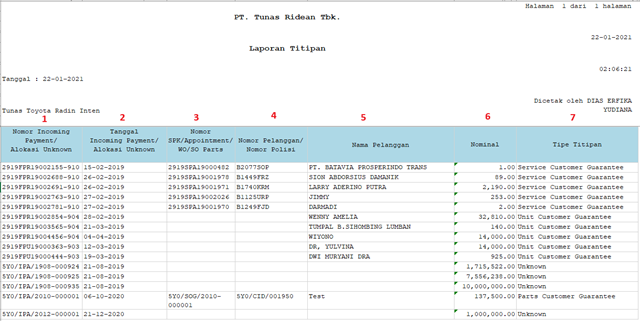
Keterangan :
- Nomer Incoming Payment/Alokasi Unknown.
- Tanggal Incoming Payment/Alokasi Unknown.
- Nomer SPK/Appointment/WO/SO Parts.
- Nomer Pelanggan/Nomer Polisi.
- Nama Pelanggan.
- Nominal Transaksi.
- Tipe Titipan
7.9.5. Incoming untuk Escrow Account
Fitur ini digunakan oleh user untuk mengirim informasi tentang utilisasi virtual account ke bank. User dapat men-download file report berupa excel dan dapat mencetak report incoming untuk escrow account. Tampilan Gambar – Incoming untuk Escrow Account ini bisa diakses mekemudiani Finance -> Finance Report -> Incoming untuk Escrow Account.
7.9.5.1. Menu Awal Incoming Untuk Escrow Account
Tampilan Gambar – Titipan ini bisa diakses mekemudiani Finance -> Finance Report -> Titipan


Tombol Excel, digunakan untuk mengunduh data dalam bentuk file excel berformat .xls klik pada file maka data akan tampil pada excel.
7.9.5.2. Download Excel
Berikut langkah-langkah untuk menampilkan Incoming Untuk Excrow Account :
- Tanggal Report, untuk memilih tanggal report yang di inginkan
- Nama Branch akan ter-Enable jika menggunakan user HO
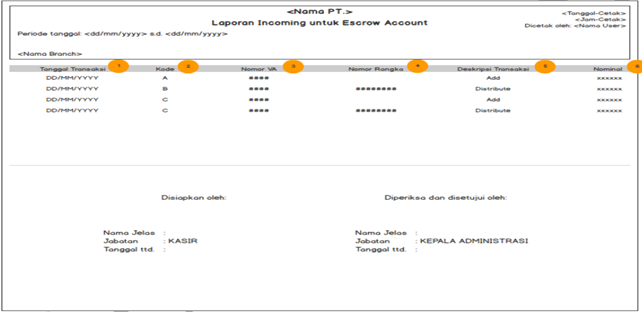
- Keterangan:
1 Tanggal Transaksi.
2 Kode Pelaporan Transaksi untuk Virtual Account: A|B|C|D|E|F|G|H|I|J.
3 Nomor Virtual Account.
4 Nomor Rangka.
5 Deskripsi Transaksi: Add|Distribute|Remove|Unknown|Allocate|Reallocate|Refund|Other.
6 Nominal Transaksi. * Bagian tanda tangan ditampilkan pada halaman terakhir.
7.9.6. Advance Payment Report
Fitur ini digunakan oleh user untuk me-review dan mengecek outgoing down payment. User dapat men-download file report berupa excel. Tampilan Gambar – Advance Payment Report ini bisa diakses mekemudiani Finance -> Finance Report -> Advance Payment.
7.9.6.1. Menu Awal Advance Payment Report
Tampilan Gambar – Titipan ini bisa diakses mekemudiani Finance -> Finance Report -> Titipan.
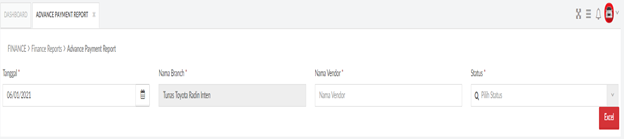

Tombol Excel, digunakan untuk mengunduh data dalam bentuk file excel berformat .xls klik pada file maka data akan tampil pada excel.
7.9.6.2. Download Excel
Berikut langkah-langkah untuk menampilkan Advance Payment Report :
- Pilih Tanggal Transaksi
- Nama Branch akan ter-Enable jika menggukan user HO
- Nama Vendor
- Status :
a. Open
b. Close
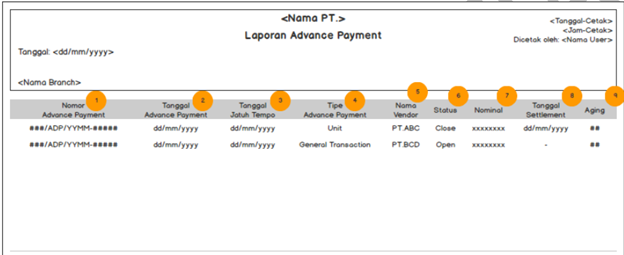
- Keterangan :
- Nomor Advance Payment.
- Tanggal Advance Payment.
- Tanggal Jatuh Tempo.
- Tipe Advance Payment.
- Nama Vendor.
- Status Advance Payment apakah sudah settled (close) pada Instruksi Pembayaran.
- Nominal Advance Payment.
- Tanggal Settlement = Tanggal persetujuan Instruksi Pembayaran di Approve
- Jika: – Status=Open, maka Aging = Tanggal Hari Ini – Tanggal Advance Payment
– Status=Close, maka Aging = Tanggal Settlement – Tanggal Advance Payment
7.9.7. Pembayaran
Fitur ini digunakan oleh user untuk me-review dan mengecek transaksi pembayaran. User dapat men-download file report berupa excel dan mencetak report pembayaran. Tampilan Gambar – Pembayaran ini bisa diakses mekemudiani Finance -> Finance Report -> Pembayaran.
7.9.7.1. Menu Awal Report Pembayaran
Tampilan Gambar XXXX – Titipan ini bisa diakses mekemudiani Finance -> Finance Report -> Titipan.
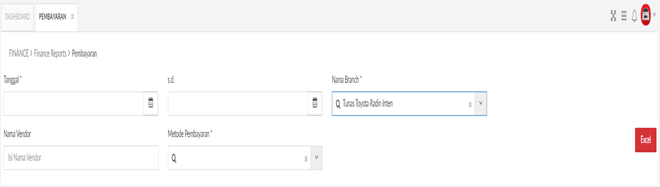

Tombol Excel, digunakan untuk mengunduh data dalam bentuk file excel berformat .xls klik pada file maka data akan tampil pada excel.
7.9.7.2. Download Excel
Berikut langkah-langkah untuk menampilkan Report Titipan :
- Tanggal Transaksi
- Nama Vendor
- Metode Pembayaran :
a. Cash
b. Bank Transfer - Nama Branch akan ter-Enable jika menggukan user HO

Keterangan :
- Nomor Outgoing Payment.
- Tanggal Outgoing Payment.
- Tipe Outgoing Payment.
- Metode Pembayaran.
- Nama Vendor.
- Keterangan pada outgoing payment.
- Nominal Pembayaran.
- Nomer Instruksi Pembayaran.
7.9.8. AP Aging
Fitur ini digunakan oleh user untuk me-review dan mengecek AP yang masih outstanding.User dapat men-download file report berupa excel dan mencetak report AP Aging. Tampilan Gambar – AP Aging ini bisa diakses mekemudiani Finance -> Finance Report -> AP Aging.
7.9.8.1. Menu Awal AP Aging
Tampilan Gambar – AP Aging ini bisa diakses mekemudiani Finance -> Finance Report -> AP Aging.

Berikut penjelasan lebih lanjut mengenai fungsi dari tombol yang ada pada Tampilan AP Aging:

Tombol Excel, digunakan untuk mengunduh data dalam bentuk file excel berformat .xls klik pada file maka data akan tampil pada excel.

Field Nama Branch, digunakan untuk memilih nama branch Cabang atau HO
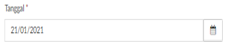
Field Tangal, digunakan untuk menentukan tanggal report
7.9.8.2. Download Excel
Berikut untuk menampilkan data AP Aging:
- User terlebih dahulu menginputkan data pada kolom yang tersedia sesuai dengan kriteria data yang akan ditampilkan.
- Pilih tombol Excel maka data yang dicari akan terunduh dalam bentuk file excel berformat .xls.
- Kemudian klik pada file maka data akan muncul seperti pada tampilan Gambar – Report AP Aging.

Keterangan:
- Nomor Instruksi Pembayaran
- Tanggal Instruksi Pembayaran
- Tipe Instruksi Pembayaran
- Nomor Proposal Payment
- Tanggal Proposal Payment
- Nomor Rangka
- Nama Vendor
- Keterangan
- Tanggal Jatuh Tempo
- Metode Pembayaran
- Nominal Pembayaran
7.9.9. Income Statement
Fitur ini digunakan oleh user untuk me-review dan mengecek income setiap bisnis. User dapat men-download file report berupa excel dan mencetak report income statement. Tampilan Gambar – Income Statement ini bisa diakses mekemudiani Finance -> Finance Report -> Income Statement.
7.9.9.1. Menu Awal Income Statement
Tampilan Gambar – Income Statementini bisa diakses mekemudiani Finance -> Finance Report -> Income Statement.
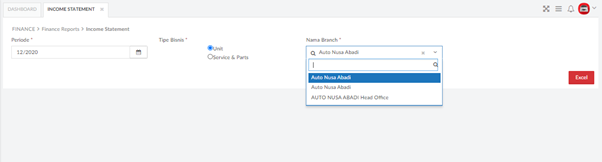
Berikut penjelasan lebih lanjut mengenai fungsi dari tombol yang ada pada Tampilan Income Statement

Tombol Excel, digunakan untuk mengunduh data dalam bentuk file excel berformat .xls klik pada file maka data akan tampil pada excel.
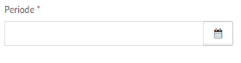
Kolom Periode, digunakan untuk memilih tanggal dan bulan
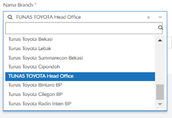
Field Nama Branch, digunakan untuk memilih nama Branch Cabang atau HO
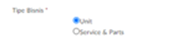
Field Tipe Bisnis, digunakan untuk memilih tipe bisnis yang akan tampil pada file excel
7.9.9.2. Download Excel
Berikut untuk menampilkan data Income Statement:
- User terlebih dahulu menginputkan data pada kolom yang tersedia sesuai dengan kriteria data yang akan ditampilkan.
- Pilih tombol Excel maka data yang dicari akan terunduh dalam bentuk file excel berformat .xls.
- Kemudian klik pada file maka data akan muncul seperti pada tampilan Gambar – Report Income Statement
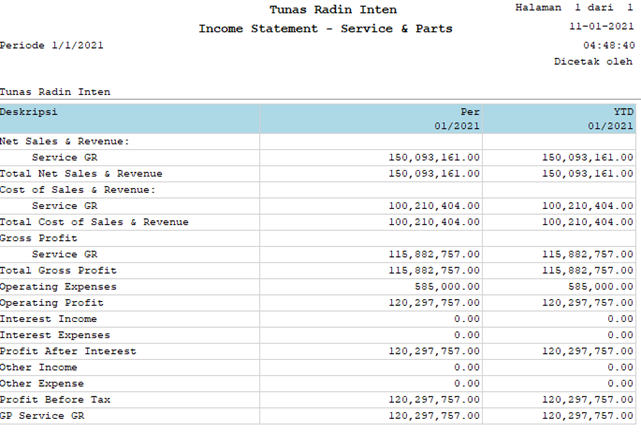
Keterangan:
- Net Sales & Revenue:
a. Service GR : Total Penjualan – Total Diskon
aa. Penjualan : Service 3rd Party
ab. Penjualan : Service AfCo
ac. Penjualan : Parts Sales 3rd Party
ad. Penjualan : Parts Through Service 3rd Party
ae. Penjualan : Parts Sales AfCo
af. Penjualan : Parts Through Service AfCo
ag. Penjualan : Bahan Sales 3rd Party
ah. Penjualan : Bahan Through Service 3rd Party
ai. Penjualan : Bahan Sales AfCo
aj. Penjualan : Bahan Through Service AfCo
ak. Diskon Penjualan : Parts Sales 3rd Party
al. Diskon Penjualan : Parts Through Service 3rd Party
am. Diskon Penjualan : Parts Sales AfCo
an. Diskon Penjualan : Parts Through Service AfCo
ao. Diskon Penjualan : Bahan Sales 3rd Party
ap. Diskon Penjualan : Bahan Through Service 3rd Party
aq. Diskon Penjualan : Bahan Sales AfCo
ar. Diskon Penjualan : Bahan Through Service AfCo - Total Net Sales & Revenue : Total Penjualan – Total Diskon
a. Cost of Sales & Revenue : Total COGS
aa. Service GR- COGS : Service
- COGS : Service WIP
- COGS : Parts Sales
- COGS : Parts Through Service
- COGS : PPV Parts
- COGS : Adjustment Parts Sales
- COGS : Bahan Sales
- COGS : Bahan Through Service
- COGS : PPV Bahan
- COGS : Adjustment Bahan Sales
- COGS : PPV OPB
- COGS : PPV OPL
- Total Cost of Sales & Revenue : Total COGS
a. Gross Profit
aa. Service GR : Total Penjualan GR – Total Diskon GR – Total COGS GR - Total Gross Profit : Total Penjualan – Total Diskon – Total COGS
a. Operating Expense : Total Operating Expenses
aa. Biaya : General Transaction
ab. Biaya : Gaji
ac. Biaya : Listrik
ad. Biaya : Promis
ae. Biaya : Bank
af. Biaya : Bungan DF Parts
ag. Biaya : Credit Card
ah. Biaya : Pajak Bank - Operating Profit : Total Penjualan – Total Diskon – Total COGS – Total Operating Expenses
a. Interest Income : Total Interest Income
a. Other Income : Bunga Bank
b. Interest Expense : Total Interest Expenses - Profit After Interest : Total Penjualan – Total Diskon – Total COGS – Total Operating Expenses + TotalInterest Income – Total Interest Expenses
a. Other Income : Total Other Income
aa. Other Income
ab. Other Income : Selisih
ac. Other Income : Refund
b. Other Expense : Total Other Expenses
bb. Other Expenses - Profit Before Tax : Total Penjualan – Total Diskon – Total COGS – Total Operating Expenses + Total Interest Income – Total Interest Expenses + Total Other Income – Total Other Expenses.
- GP Service GR : Total Penjualan – Total Diskon – Total COGS – Total Operating Expenses + Total Interest Income – Total Interest Expenses + Total Other Income – Total Other Expenses.

Keterangan:
- Net Sales & Revenue:
a. Unit : Total Penjualan -Total Diskon
aa. Penjualan : Unit 3rd Party
ab. Penjualan : Unit AfCo
ac. Penjualan : Aksesoris 3rd Party
ad. Penjualan : Aksesoris AfCo
ae. Penjualan : Karosesi 3rd Party
af. Penjualan : Karoseri AfCo
ag. Penjualan : Ekspedisi 3rd Party
ah. Penjualan : Ekspedisi AfCo
ai. Penjualan : Pengurusan Dokumen 3rd Party
aj. Penjualan : Pengurusan Dokumen AfCo
ak. Diskon Penjualan : Unit 3rd Party
al. Diskon Penjualan : Unit AfCo
am. Diskon Penjualan : Aksesorios 3rd Party
an. Diskon Penjualan : Aksesoris AfCo - Total Net Sales & Revenue : Total Penjualan – Total Diskon
a. Cost of Sales & Revenue
aa. Unit : Total COGS- COGS : Unit
- COGS : PPV Unit
- COGS : Unit WIP
- COGS : Aksesoris
- COGS : PPV Aksesoris
- COGS : Karoseri
- COGS : PPV Karoseri
- COGS : Ekspedisi
- COGS : PPV Ekspedisi
- COGS : Pengurusan Dokumen
- COGS : PPV Pengurusan Dokumen
- Total Cost of Sales & Revenue : Total COGS
a. Gross Profit
aa. Unit : Total Penjualan – Total Diskon – Total COGS - Total Gross Profit : Total Penjualan – Total Diskon – Total COGS
a. Operating Expense : Total Operating Expenses
aa. OPEX : Komisi
ab. OPEX : Subsidi CG
ac. OPEX : Subsidi Rate
ad. Biaya : General Transaction
ae. Biaya : Gaji
af. Biaya : Listrik
ag. Biaya : Promosi
ah. Biaya : Bank
ai. Biaya : Bunga DF Unit
aj. Biaya : Credit Card
ak. Biaya : Pajak Bank - Operating Profit : Total Penjualan – Total Diskon – Total COGS – Total Operating Expenses
a. Interest Income : Total Interest Income
aa. Other Income : Bunga Bank
ab. Interest Expenses : Total Interest Expenses - Profit After Interest : Total Penjualan – Total Diskon – Total COGS – Total Operating Expenses + Total Interest Income – Total Interest Expenses
a. Other Income : Total Other Income
aa. Other Income
ab. Other Income : Selisih
ac. Other Income : Refund
b. Other Expenses - Profit Before Tax : Total Penjualan – Total Diskon – Total COGS – Total Operating Expenses + Total Interest Income – Total Interest Expenses + Total Other Income – Total Other Expenses
GP unit : Total Penjualan – Total Diskon – Total COGS – Total Operating Expenses + Total Interest Income – Total Interest Expenses + Total Other Income – Total Other Expenses
7.9.10. Profit and Loss
Fitur ini digunakan oleh user untuk me-review dan mengecek profit and loss branch. User dapat men-download file report berupa excel dan mencetak report profit and loss. Tampilan Gambar – Profit and Loss ini bisa diakses mekemudiani Finance -> Finance Report -> Profit and Loss.
7.9.10.1. Menu Awal Profit and Loss
Tampilan Gambar – Profit and Lossini bisa diakses mekemudiani Finance -> Finance Report -> Profit and Loss.
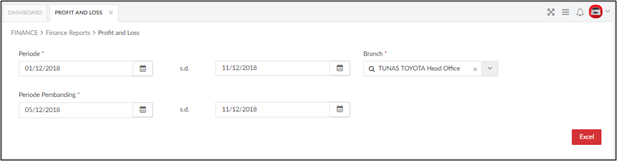
Berikut penjelasan lebih lanjut mengenai fungsi dari tombol yang ada pada Tampilan Profit and Loss:

Tombol Excel, digunakan untuk mengunduh data dalam bentuk file excel berformat .xls klik pada file maka data akan tampil pada excel.
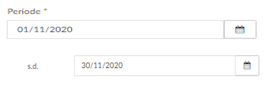
Field Periode, digunakan untuk menentukan tanggal periode
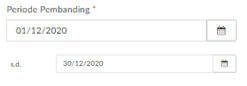
Field Periode Pembanding, digunakan untuk menentukan tanggal periode pembanding
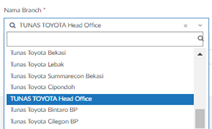
Field Nama Branch, digunakan untuk memilih nama Branch Cabang atau HO
7.9.10.2. Download Excel
Berikut unntuk menampilkan data Profit and Loss:
- User terlebih dahulu menginputkan data pada kolom yang tersedia sesuai dengan kriteria data yang akan ditampilkan.
- Pilih tombol Excel maka data yang dicari akan terunduh dalam bentuk file excel berformat .xls.
- Kemudian klik pada file maka data akan muncul seperti pada tampilan Gambar – Report Profit and Loss.
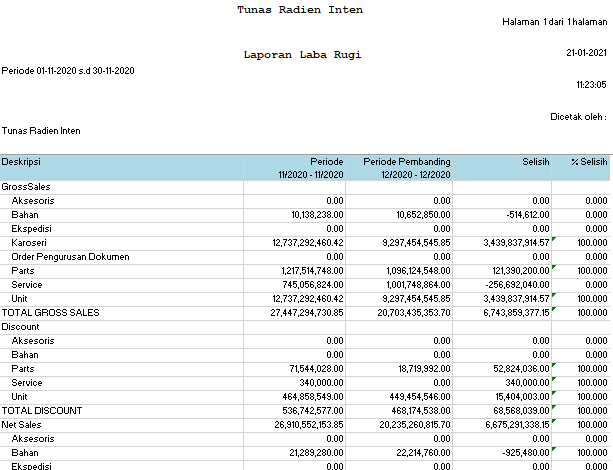
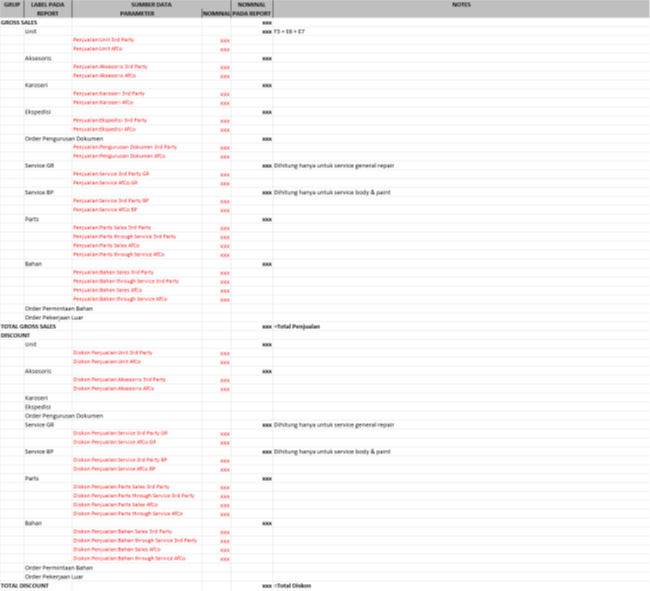
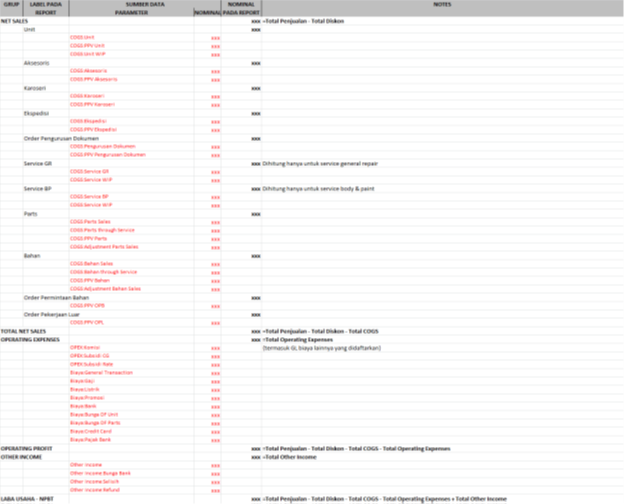
7.9.11. Penggunaan Nomor Faktur Pajak
Fitur ini digunakan oleh user untuk me-review dan mengecek penggunaan nomor faktur pajak. User dapat men-download file report berupa excel dan mencetak report penggunaan nomor faktur pajak. Tampilan Gambar – Penggunaan Nomor Faktur Pajakini bisa diakses mekemudiani Finance -> Finance Report -> Penggunaan Nomor Faktur Pajak.
7.9.11.1. Menu Awal Penggunaan Nomor Faktur Pajak
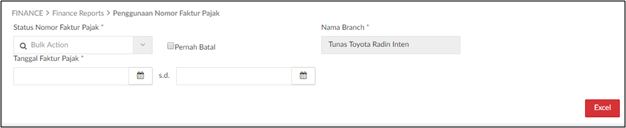
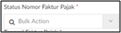
Field ini digunakan untuk memilih status nomor faktur pajak.
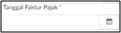
Field ini digunakan untuk memilih tanggal faktur pajak.

Tombol ini digunakan jika ingin menampilkan nomor faktur pajak yang pernah batal.

Tombol ini digunakan untuk men-download laporan dalam format excel
7.9.11.2. Download Excel
Untuk melakukan download laporan nomor faktur pajak dapat dilakukan dengan cara:
- Pilih status nomor faktur pajak, centang pernah batal bila ingin menampilkan faktur pajak yang pernah dibatalkan,
- Nama branch akan disable pada role cabang,
- Pilih tanggal faktur pajak,
- Klik button excel.
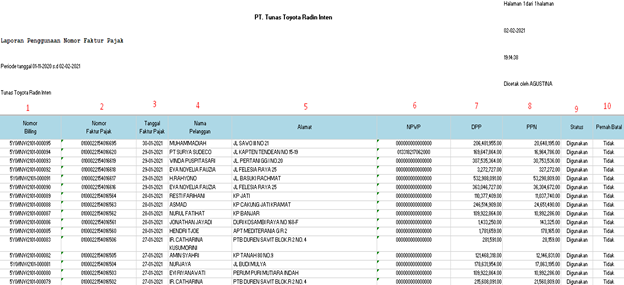
Keterangan:
- Nomer billing, Nomor billing pada faktur pajak
- Nomer Faktur Pajak, nomor faktur pajak yang menempel pada billing
- Tanggal faktur pajak, tanggal dari faktur pajak
- Nama Pelanggan, nama pelanggan yang tertera pada billing
- Alamat, alamat pelanggan yang tertera pada billing
- Nomer NPWP, nomor NPWP pelanggan bila ada
- Nominal DPP, nominal dasar pengenaan pajak
- Nominal PPN, nominal pajak pertambahan nilai
- Status Nomor Faktur Pajak, statu dari nomor faktur pajak
- Status Pernah Batal, status pernah batal atau tidak
Sehubungan dengan adanya fields NPWP pada menu ini, berikut adalah penjelasan notifikasi terkait NPWP:
1. Kolom NPWP akan muncul 15 Digit apabila:
- Tanggal transaksi kurang dari tanggal pemberlakuan NPWP 16 Digit, akan menampilkan NPWP 15 Digit
2. Kolom NPWP akan muncul 16 Digit apabila:
Belum ada informasi terbaru dari pemerintah kapan tanggal/timing efektif NPWP 16 digit berlaku, jika sudah ada informasi akan kami infokan lebih lanjut.
- Tanggal transaksi lebih dari atau sama dengan tanggal pemberlakuan NPWP 16 Digit, akan menampilkan NPWP 16 Digit
7.9.12. Penggunaan Bea Materai Elektronik
Fitur ini digunakan oleh Admin Unit, Admin Service, ADH dan Tax Staff untuk me-review dan mengecek penggunaan bea materai elektronik. Pada Sub-modul ini, Admin Unit, Admin Service, ADH dan Tax Staff dapat mendownload file report berupa excel dan mencetak report penggunaan bea materai elektronik. Tampilan Gambar – Penggunaan Bea Materai Elektronikini bisa diakses mekemudiani Finance -> Finance Report -> Penggunaan Bea Materai Elektronik.
7.9.12.1. Menu Awal Penggunaan Bea Materai Elektronik
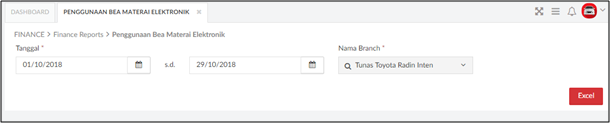
Berikut penjelasan lebih lanjut mengenai fungsi dari button yang ada pada Tampilan Penggunaan Bea Materai Elektronik:

Tombol Excel, digunakan untuk mengunduh data dalam bentuk file excel berformat .xls klik pada file maka data akan tampil pada excel.
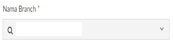
Nama branch disable sesuai dengan cabang role berada
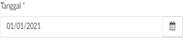
Tanggal Bea Materai Elektronik yang akan di tampilkan pada laporan
7.9.12.2. Download Excel
Untuk melakukan download laporan bea materai elektronuk dapat dilakukan dengan cara:
- Pilih tanggal bea materai elektronik yang diperlukan,
- Klik button excel,
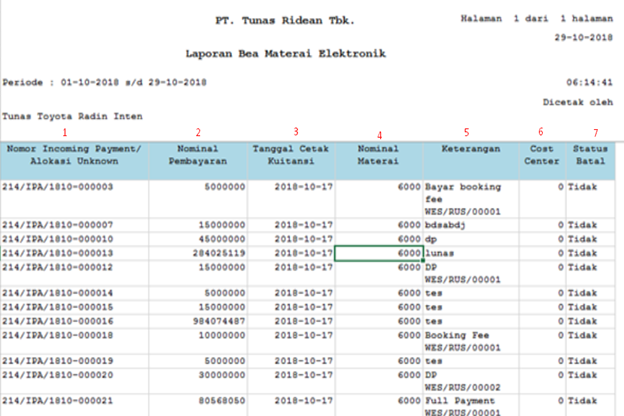
Keterangan:
- Nomor Incoming Payment/Alokasi Unknown.
- Nominal Pembayaran.
- Tanggal Cetak Kuitansi.
- Nominal Materai.
- Keterangan pada Kuitansi.
- Cost Center.
- Status apakah kuitansi (dan materai) pernah dibatalkan: Ya|Tidak